Kako pretvoriti Excelovo preglednico v dokument Google Preglednic
Miscellanea / / April 05, 2023
Microsoft Excel in Google Sheets sta dva najbolj priljubljena programa za preglednice. Če raje delate na slednjem, boste morda morali Excelove datoteke, ki jih prejmete, pretvoriti v format Google Preglednic, preden lahko začnete z njimi delati. Na srečo je to zelo enostavno narediti.

V tej objavi vam bomo pokazali, kako na nekaj različnih načinov pretvorite svoje Excelove preglednice v format Google Preglednic. Torej, brez nadaljnjega odlašanja, pojdimo.
Pretvorite Excelovo preglednico v Google Preglednice s funkcijo uvoza
Za hitro pretvorbo datoteke Excel v Google Preglednice lahko uporabite funkcijo uvoza Google Preglednic. Ta metoda je uporabna, če želite pretvoriti samo eno datoteko naenkrat. Tukaj so koraki, ki jih morate upoštevati.
Korak 1: V brskalniku odprite Google Preglednice in ustvarite novo preglednico.
Obiščite Google Preglednice
2. korak: Kliknite meni Datoteka na vrhu in na seznamu izberite Uvozi.

3. korak: V oknu Uvozi datoteko preklopite na zavihek Naloži. Datoteko excel lahko povlečete in spustite v polje ali kliknete gumb »Izberi datoteko iz računalnika«, da jo naložite iz računalnika.

4. korak: Ko naložite datoteko, uporabite spustni meni, da izberete med razpoložljivimi možnostmi uvoza: Ustvari novo preglednico, Vstavi nove liste ali Zamenjaj preglednico. Nato kliknite gumb »Uvozi podatke«.

5. korak: Nazadnje kliknite povezavo Odpri zdaj.

Vaša preglednica se bo odprla v datoteki Google Preglednic in shranila v vaš račun.
Pretvorite Excelovo preglednico v Google Preglednice s storitvijo Google Drive
Drug način za pretvorbo datoteke Excel v format Google Preglednic je uporaba storitve Google Drive. Če želite to narediti, morate naložite datoteko Excel v Google Drive in ga nato shranite kot Google Preglednice. Evo, kako se lahko tega lotite.
Korak 1: Odprite spletno mesto Google Drive v svojem priljubljenem spletnem brskalniku in se prijavite v svoj Google Račun.
Obiščite Google Drive
2. korak: Kliknite gumb Novo v zgornjem levem kotu.

3. korak: V meniju, ki se prikaže, izberite Nalaganje datoteke.

4. korak: Poiščite in izberite Excelovo datoteko, ki jo želite pretvoriti, in kliknite Odpri.
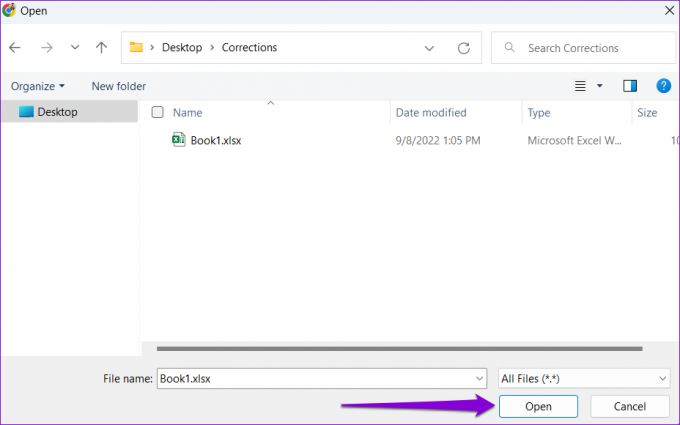
5. korak: Z desno miškino tipko kliknite naloženo datoteko, pojdite na Odpri z in v podmeniju izberite Google Preglednice.

6. korak: Vaša datoteka Excel se bo odprla v Google Preglednicah, kjer jo lahko uredite, če želite.
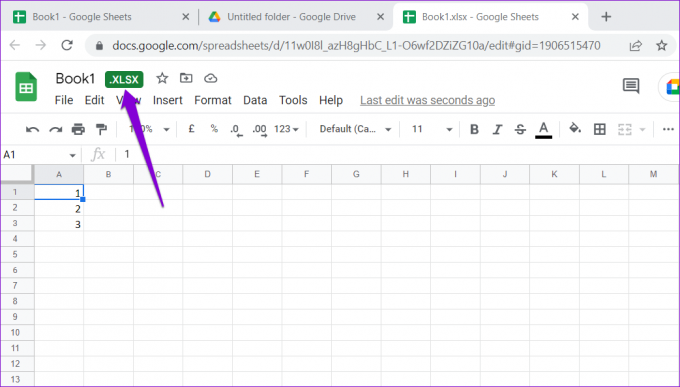
7. korak: Ko uredite preglednico, kliknite meni Datoteka in izberite možnost »Shrani kot Google Preglednice«.

In to je približno to. Vaša datoteka Excel bo pretvorjena v Google Preglednice in shranjena v isto mapo kot datoteka Excel.
Samodejno pretvorite datoteke Excel v Google Preglednice v storitvi Google Drive
Čeprav zgornji dve metodi omogočata pretvorbo vaših datotek Excel v Google Preglednice enostavno, ponavljanje istega je zamudno. Na srečo lahko Google Drive konfigurirate tako, da samodejno pretvori vse vaše Excelove datoteke v Google Preglednice.
Ta metoda je uporabna, če morate pretvoriti več Excelovih datotek hkrati. Tukaj je opisano, kako lahko omogočite funkcijo.
Korak 1: Odprite spletno mesto Google Drive v spletnem brskalniku in se prijavite s svojim računom.
Obiščite Google Drive
2. korak: V zgornjem desnem kotu kliknite ikono v obliki zobnika in v meniju, ki se prikaže, izberite Nastavitve.

3. korak: Na zavihku Splošno označite polje »Pretvori naložene datoteke v obliko urejevalnika Google Dokumentov« in kliknite Končano, da shranite spremembe.

Ko omogočite možnost »Pretvori naložene datoteke«, bo Google Drive pretvoril vse Excelove datoteke, ki jih naložite, v format Google Preglednic. Datoteko Excel lahko ločite od datoteke Google Preglednic tako, da pogledate ikono. Excelova datoteka bo imela ikono "X", medtem ko bo imela datoteka Google Preglednice dve prekrižani črti.

Omeniti velja, da omogočanje možnosti »Pretvori naložene datoteke« ne vpliva na nobeno od vaših obstoječih datotek. Vendar pa bo to pretvorilo vse Officeove datoteke v Googlove primerke. Če na primer naložite Wordov dokument, bo ta pretvorjen v Google Dokumente. Če ne želite, da se to zgodi, razmislite o onemogočanju možnosti po pretvorbi datotek Excel.
Začnite sodelovati
Google Preglednice so postale priljubljene med strokovnjaki in organizacijami zaradi svoje sodelovalne funkcije. Čeprav nima toliko funkcij kot Microsoft Excel, je zaradi svoje preprostosti odličen upravitelj preglednic. Če raje uporabljate Google Preglednice, lahko izberete kateri koli od zgoraj navedenih načinov za pretvorbo datotek Excel v Google Preglednice.
Nazadnje posodobljeno 16. septembra 2022
Zgornji članek lahko vsebuje pridružene povezave, ki pomagajo pri podpori Guiding Tech. Vendar to ne vpliva na našo uredniško integriteto. Vsebina ostaja nepristranska in verodostojna.
Napisal
Pankil Šah
Pankil je po poklicu gradbeni inženir, ki je svojo pot začel kot pisec pri EOTO.tech. Pred kratkim se je pridružil Guiding Tech kot samostojni pisec, da bi pokrival navodila, razlage, vodnike za nakup, nasvete in trike za Android, iOS, Windows in splet.



